Profundidad de Mercado
En la Profundidad de Mercado, el término conocido en inglés por las siglas DOM (Depth of Market), se muestra la información sobre las órdenes de compra y venta de uno u otro instrumento financiero por los mejores precios que hay en este momento (los precios más cercanos al precio de mercado).
Profundidad de mercado en el mercado bursátil y extrabursátil:
- Si el comercio con un instrumento se practica en el modo bursátil, cuando las operaciones comerciales se muestran en un sistema comercial externo (la Bolsa), en él se representan los precios y volúmenes reales de las solicitudes de los integrantes del mercado.
- Si se comercia con un instrumento dentro del mercado extrabursátil (OTC), la profundidad de mercado puede formarse a partir de las cotizaciones del propio bróker, lo que da diferentes precios dependiendo del volumen de compra o venta. Si el bróker no retransmite los volúmenes, la profundidad de mercado funciona como un instrumento de scalping, desde el que se pueden colocar con un solo clic órdenes dce mercado y pendientes. En él se representan los niveles de precio pendientes de los precios Bid y Ask con el salto de cambio del precio.
Podrá encontrar más información sobre los precios en la profundidad de mercado en el apartado "Datos de precio".
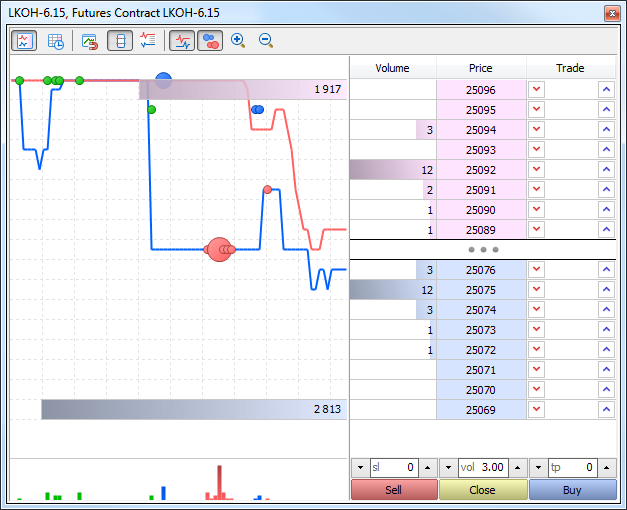
Para abrir el DOM del instrumento financiero, pulse "![]() Profundidad de Mercado" en el menú contextual de la ventana "Observación del Mercado".
Profundidad de Mercado" en el menú contextual de la ventana "Observación del Mercado".
El número de pedidos mostrados en el DOM depende de los ajustes del símbolo que establece el broker. |
Hay dos operaciones que se puede realizar a través del DOM:
- Operaciones de mercado – realizar la compraventa de un instrumento financiero por el precio de mercado;
- Pedidos comerciales – colocar diferentes tipos de pedidos (órdenes pendientes) de compra/venta de un instrumento financiero por el precio especificado (que no está presente en este momento en el mercado).
Realizar operaciones de mercado #
Una operación de mercado es una operación de compra/venta de un instrumento financiero por el mejor precio disponible en este momento en el mercado.
Vamos a realizar una operación de mercado desde DOM. Pulse la orden comercial correspondiente en el DOM del símbolo necesario colocando el volumen requerido. Al activar la opción "Trading con un clic" este pedido se enviará al servidor sin que tenga que especificar algunas condiciones especiales (sin la muestra del diálogo de trading).
Supongamos que hemos realizado la operación de compra de 20 lotes, y en el mercado en este momento están disponibles las siguientes ofertas:
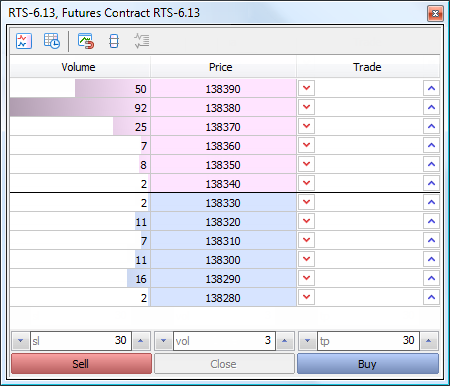
Puesto que en la orden hemos solicitado el volumen de 20 lotes condicionados a "Todo/Nada" por el precio de mercado, el volumen requerido será compuesto de los pedidos más cercanos al mercado. Si en la orden fuese especificado un precio concreto, entonces esta orden podría ser ejecutada sólo por este precio y en el volumen indicado.
Usted puede ver el historial de ejecución de la orden en la pestaña "Historial" de la ventana "Caja de Herramientas":
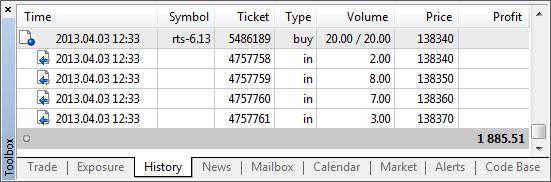
Se ve que el volumen final de 20 lotes ha sido conseguido de varias ofertas cercanas al mercado. Las ofertas correspondientes desaparecen del DOM.
Colocar pedidos comerciales #
La colocación de un pedido comercial significa la creación de una orden pendiente de compras/venta de un instrumento financiero por el precio especificado y que no está presente en este momento en el mercado. Según cómo los pedidos se tramiten en el servidor, ellos pueden mostrarse directamente en el DOM (generalmente se muestran directamente las órdenes limitadas) o esperar su ejecución en la parte del broker (generalmente se trata de las órdenes Stop o Stop limitadas) con la posterior transformación en una orden de mercado.
Vamos a ver el ejemplo de colocación de un pedido limitado para la compra de 3 lotes del contrato de futuros RTS-6.13. Ponga el volumen necesario en el campo "vol" y ejecute el comando ![]() (en el área de precios Bid para la orden Buy Limit) o
(en el área de precios Bid para la orden Buy Limit) o ![]() (en el área de precios Ask para la orden Sell Limit) en la columna "Operaciones" en la fila del precio para el que desea colocar su orden. Al activar la opción "Trading con un clic", este pedido se enviará al servidor sin que tenga que especificar algunas condiciones especiales (sin la muestra del diálogo de trading).
(en el área de precios Ask para la orden Sell Limit) en la columna "Operaciones" en la fila del precio para el que desea colocar su orden. Al activar la opción "Trading con un clic", este pedido se enviará al servidor sin que tenga que especificar algunas condiciones especiales (sin la muestra del diálogo de trading).
En la sección "Trading rápido" se explica cómo manejar las órdenes en el DOM de forma rápida. |
Si la colocación ha sido con éxito, el pedido aparecerá en el DOM:
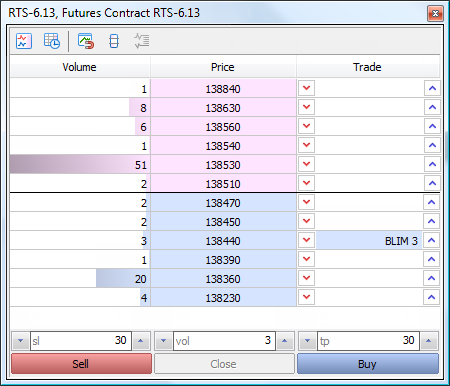
El pedido que acabamos de colocar se muestra en la columna "Operaciones" – BLIM 3 (orden Buy Limit con el volumen de 3 lotes). En cuanto en el mercado aparezca un participante dispuesto a vender este instrumento financiero por el precio especificado, el pedido se ejecuta y se convierte en una posición.
Órdenes Stop y Stop Limit
Normalmente, las órdenes Stop y Stop Limit (Buy Stop, Sell Stop, Buy Stop Limit y Sell Stop Limit), a diferencia de las órdenes Limit, no se envían directamente al sistema externo de trading (bolsa). Hasta que se alcance el precio Stop, estos tipos de órdenes se procesan dentro de la plataforma MetaTrader 5.
- Cuando se alcance el precio Stop especificado en la orden Buy Stop o Sell Stop, se ejecuta la operación de mercado correspondiente.
- Cuando se alcance el precio Stop especificado en la orden Buy Stop Limit o Sell Stop Limit, se coloca el pedido Limit correspondiente que estará visible a los demás participantes del mercado.
Trading rápido desde DOM #
DOM permite administrar de forma rápida los niveles Stop (Stop Loss Take Profit) de posiciones abiertas, así como controlar las órdenes pendientes. Para eso hace falta activar la opción "Trading con un clic" en los ajustes de la plataforma. En este caso el envío de las órdenes comerciales desde DOM se efectúa momentáneamente, sin la muestra del diálogo comercial.
Desplazamiento de los niveles Stop de una posición
Los niveles Stop de las posiciones abiertas se muestran en la columna "Operaciones" del DOM mediante los símbolos TP (Take Profit) y SL (Stop Loss). Para desplazarlos, se utiliza el ratón:
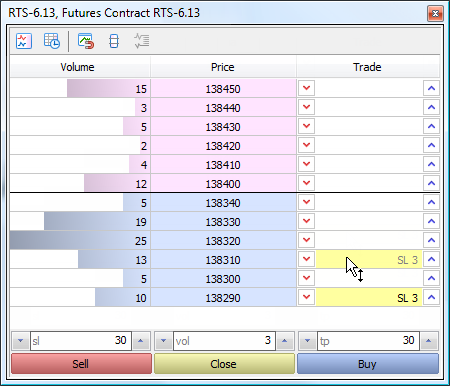
Desplace el nivel a la fila con el precio necesario, y éste se cambiará en seguida.
Eliminar niveles Stop de una posición
Se puede eliminar los niveles Stop desde DOM:
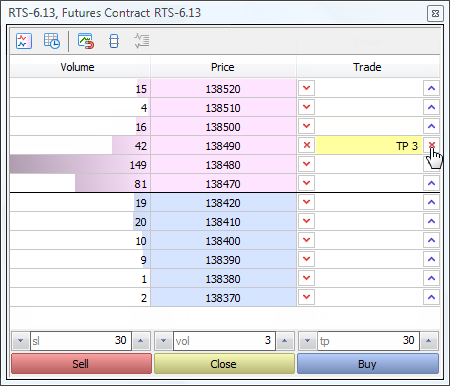
Sitúe el puntero del ratón sobre el botón ![]() (o
(o![]() ) a la derecha o a la izquierda del nivel y presione la tecla Shift. El botón se cambiará a
) a la derecha o a la izquierda del nivel y presione la tecla Shift. El botón se cambiará a ![]() . Pulse este botón para eliminar el nivel.
. Pulse este botón para eliminar el nivel.
Colocar órdenes #
Para colocar lasórdenes pendientes, se utilizan los botones ![]() o
o ![]() frente al precio necesario:
frente al precio necesario:
- Para colocar la orden Buy Limit, pulse
 en el área de precios Bid.
en el área de precios Bid. - Para colocar la orden Buy Stop, pulse
 en el área de precios Ask.
en el área de precios Ask. - Para colocar la orden Sell Limit, pulse
 en el área de precios Ask.
en el área de precios Ask. - Para colocar la orden Sell Stop, pulse
 en el área de precios Bid.
en el área de precios Bid.
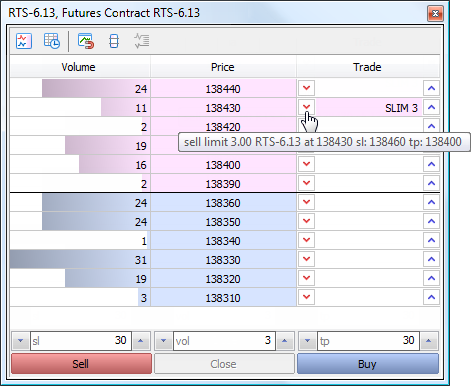
Después de eso, se coloca la orden por el precio especificado. Va a tener el volumen que ha sido fijado en el campo "vol", y también los niveles Stop Loss y Take Profit especificados en los campos "sl" y "tp", respectivamente.
Modificar órdenes
DOM permite cambiar el precio de las órdenes colocadas anteriormente.
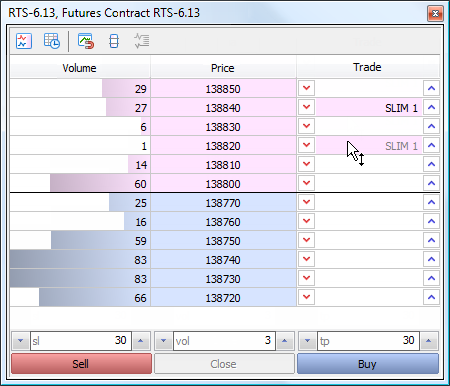
Arrastre la orden pendiente a la fila del precio que hay que colocar. Después de eso, el precio de la orden se cambia. Si la orden tiene colocados los niveles Stop Loss y Take Profit, se cambiarán por el mismo valor que el precio.
Si desplaza una orden limitada por el límite de pedidos de compra y venta, ésta se cambiará a una orden Stop (Buy Limit se cambia por Buy Stop, Sell Limit se cambia por Sell Stop).
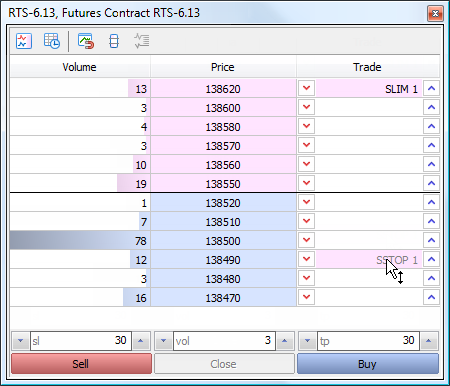
Si por el mismo precio están colocados varios órdenes, su desplazamiento en DOM es imposible. |
Eliminar órdenes
Para eliminar órdenes desde DOM, sitúe el puntero sobre el botón ![]() (o
(o![]() ) a la derecha de ésta y pulse la tecla Shift. El botón se cambiará a
) a la derecha de ésta y pulse la tecla Shift. El botón se cambiará a ![]() . Pulse este botón para eliminar la orden.
. Pulse este botón para eliminar la orden.
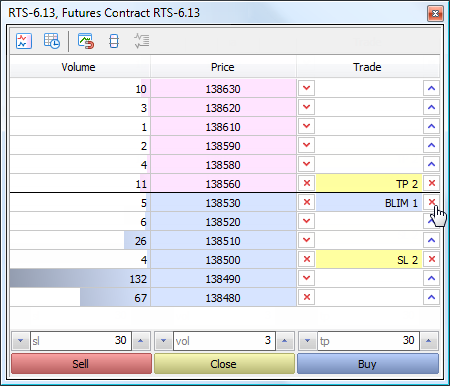
Si por el mismo precio están colocadas varias órdenes, primero se elimina la orden mayor (que ha sido colocada antes). |
Banda de operaciones y gráfico de tick #
Para instrumentos de bolsa, en los cuales se emiten los precios reales de las transacciones, el gráfico de ticks y la tabla de todas las negociaciones son exibidos en la profundidad de mercado.
Tabla de todas las negociaciones
En la tabla de las negociaciones, en el modo de tiempo real, se muestra una lista de todas las operaciones realizadas en la bolsa de valores. Por cada transacción, se muestra el momento de su realización, la dirección (compra o venta), el precio y el volumen. Para facilitar el análisis visual, cada dirección de operación se muestra con un color diferente: azul - compra, rosa - venta, verde - dirección indeterminada. El volumen de transacción aún se muestra como un histograma.
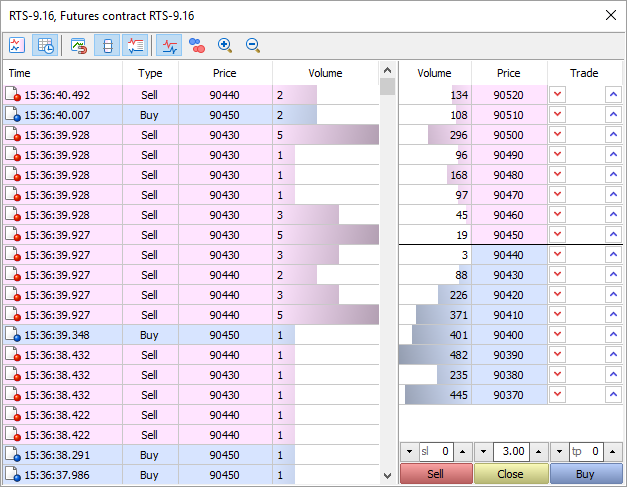
Cómo la banda de operaciones ayuda a entender el mercado
La banda permitirá analizar los mercados con mayor detalle. La dirección de la operación dice al comerciante quién fue el iniciador de su conclusión: el comprador o el vendedor. El volumen de transacciones permitirá entender el comportamiento de los participantes en el mercado, es decir, usted deducirá si se trata de jugadores grandes o pequeños y cuál es su actividad. La velocidad de ejecución de las transacciones y su volumen, en ciertos niveles de precios, permitiría concluir cuál es la importancia de estos niveles.
Cómo utilizar los datos
Además del análisis visual de la tabla, Ud. puede cargar los datos sobre las transacciones en un archivo CSV. Además, pueden ser estudiados en cualquier otra aplicación, como en MS Excel. En el archivo, todos los datos están separados por una coma:
Time,Bid,Ask,Last,Volume,Type |
Para guardar los datos en un archivo, abra el menú contextual y haga clic en "Exportar ticks en CSV".
Es posible ocultar en la barra las transacciones con un volumen menor al indicado. De esta forma, en la barra solo permanecerán las transacciones significativas, que influyen en mayor medida en el mercado.
Pulse dos veces en la primera línea de la barra de transacciones, indique el volumen mínimo en lotes, y después pulse cualquier otra zona de la profundidad de mercado. Las transacciones serán filtradas, y el valor actual del filtro aparecerá en el encabezamiento de la columna de volumen.
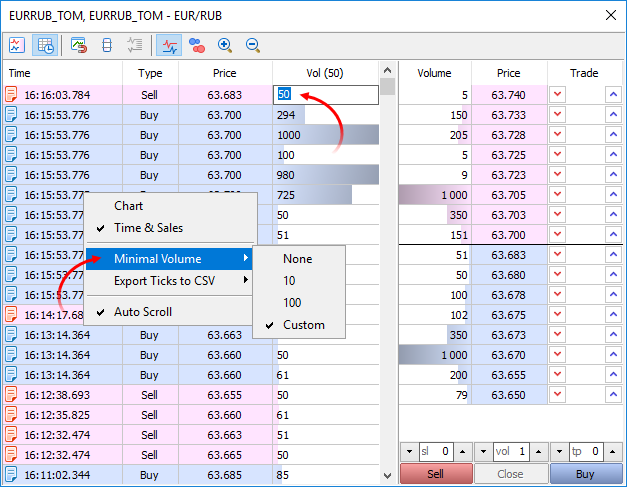
También es posible establecer el volumen a través del menú contextual de la barra de transacciones.
Gráfico de ticks
En este gráfico se reflejan todas las transacciones concertadas en la bolsa:
- Círculos rojos – transacciones de venta.
- Círculos azules – transacciones de compra.
- Círculos verdes – dirección de la transacción indefinida. Se utiliza cuando en la bolsa no se transmite la dirección de las transacciones. En este caso, la dirección se determina según el precio de la operación respecto a los precios Ask y Bid. Se trata de la compra si la operación ha sido realizada por el precio Ask o superior; la venta, por el precio Bid o inferior. La dirección se considera confusa si el precio de la transacción se encuentra entre Bid y Ask.
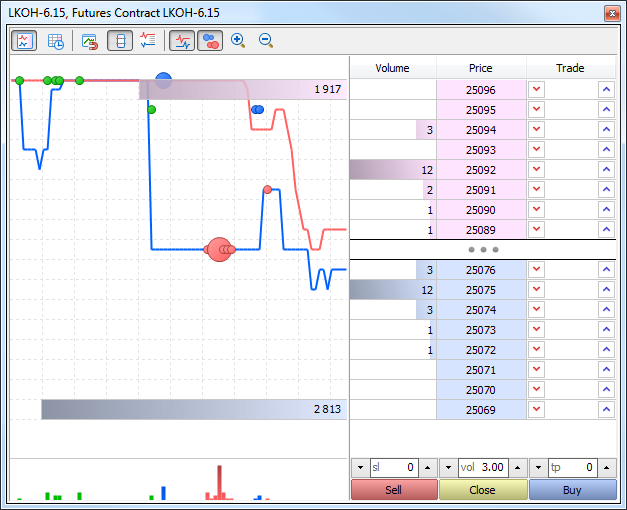
Cuanto más grande sea el tamaño del círculo, mayor será el volumen de la operación realizada. Los volúmenes de las transacciones se muestran también en forma de histogramas debajo del gráfico de tick.
Usando el comando "Sincronizar" en el menú contextual, podrá gestionar la visualización de los gráficos de transacciones (círculos e histograma):
- En el modo síncrono, el gráfico de transacciones está vinculado al gráfico de ticks; ambos tienen la misma escala temporal.
- En el modo independiente, el gráfico de transacciones no está vinculado al gráfico de ticks; las transacciones se dibujan una tras otra.
En la parte superior e inferior se muestran los volúmenes generales de las ofertas actuales de compra y de venta.
La propia profundidad de mercado (sus niveles) constituye la escala vertical del gráfico de ticks. Los intervalos de cambio de precios que no se encuentran en la actual profundidad de mercado se representan en el gráfico de ticks en forma de rectas. Para visualizar el gráfico de ticks con mayor precisicón, active el modo ampliado y la representación de spread para la profundidad de mercado. |
Barra de herramientas #
Para configurar la apariencia de la profundidad de mercado, utilice la barra de herramientas en la parte superior de la ventana:
 – mostrar/ocultar el gráfico de tick.
– mostrar/ocultar el gráfico de tick. – mostrar/ocultar la tabla de todas las negociaciones.
– mostrar/ocultar la tabla de todas las negociaciones. – vincular la profundidad de mercado a un gráfico activo. Cada vez que usted pase a la visualización del gráfico de cualquier instrumento financiero, en la profundidad de mercado se activará justamente el mismo instrumento. No tendrá que abrir por separado la profundidad de mercado para cada nuevo símbolo.
– vincular la profundidad de mercado a un gráfico activo. Cada vez que usted pase a la visualización del gráfico de cualquier instrumento financiero, en la profundidad de mercado se activará justamente el mismo instrumento. No tendrá que abrir por separado la profundidad de mercado para cada nuevo símbolo. – cambiar al modo ampliado en el que el DOM va a visualizar cada paso del precio independientemente de la presencia de ofertas para este precio.
– cambiar al modo ampliado en el que el DOM va a visualizar cada paso del precio independientemente de la presencia de ofertas para este precio. – activar la visualización del spread en DOM.
– activar la visualización del spread en DOM. – mostrar/ocultar los gráficos de precios Bid y Ask.
– mostrar/ocultar los gráficos de precios Bid y Ask. – activar/desactivar la visualización de las operaciones en forma de los círculos en el gráfico de tick.
– activar/desactivar la visualización de las operaciones en forma de los círculos en el gráfico de tick. – aumentar el zoom del gráfico.
– aumentar el zoom del gráfico. – reducir el zoom del gráfico.
– reducir el zoom del gráfico.
La mayor parte de estos comandos están duplicados en el menú contextual de la profundidad de mercado y la barra de transacciones. El menú contextual de la profundidad de mercado de scalping (para los instrumentos no bursátiles) también permite cambiar entre la representación del volumen en lotes y la representación en unidades.